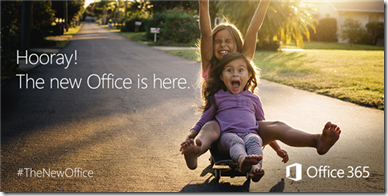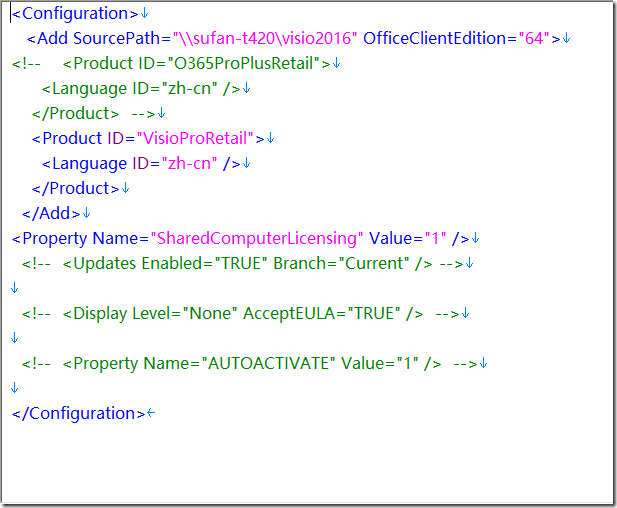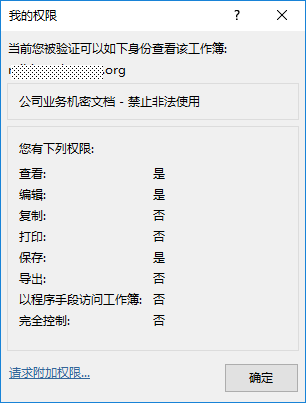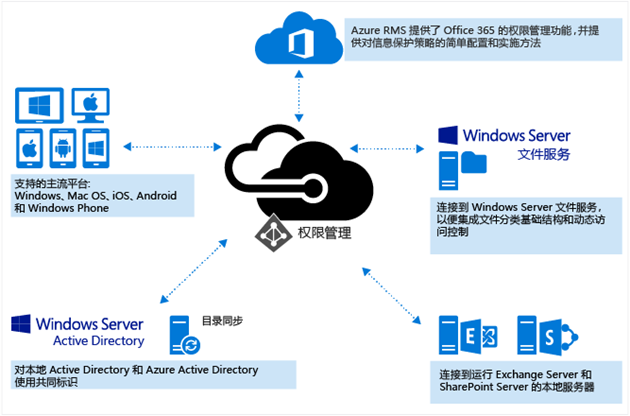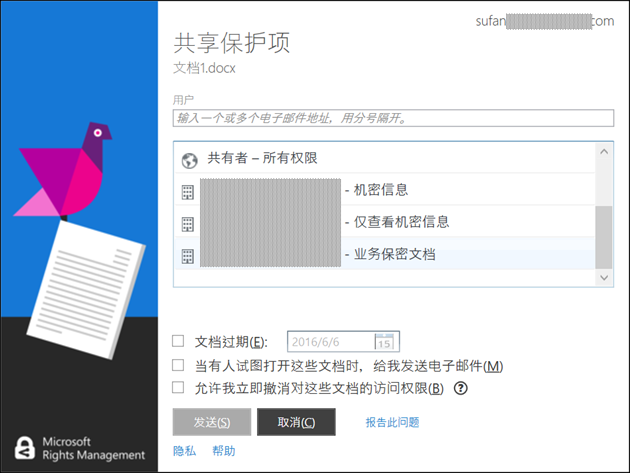[Office365]HOWTO: 在 RDS 和 VDI 环境下部署 Office 365 ProPlus
HOWTO: 在远程桌面服务和共享虚机环境下部署 Office 365 ProPlus
Office 365 已经支持将其部署在远程桌面服务和共享虚机环境下,在部署时需要使用 Office Deployment Tool 下载离线安装文件,然后再安装至系统中。
所以,如果 IT人员希望在虚拟化桌面环境中部署 Office,除了使用批量授权版本,同样可以使用 Office 365,为此我们需要先下载 Office Deployment Tool,目前该工具分为两个版本:基于 Office 2013 和 Office 2016,下载地址分别是:
Office Deployment Tool (Office 2013 version)
Office Deployment Tool (Office 2016 version)
之后编写部署文件(.XML)加入或启用如下配置:
通过 SharedComputerLicensing 参数获取到适用于共享环境下授权的 Office 365 ProPlus 离线安装包,之后就可以进行部署。参考:Deploy Office 365 ProPlus by using Remote Desktop Services ,有关排除 Office 365 ProPlus 共享计算机激活的问题,可以参考网址:https://technet.microsoft.com/zh-cn/library/6aab5327-d55f-48d8-b1c4-82ba388299bf#Enabled ,相关概述可参考:https://technet.microsoft.com/zh-cn/library/dn782860.aspx 。
该方法同样支持 Office 365 订阅中的 Visio 和 Project,以 Visio 2016 为例,以下是对应的完整配置文件:
[Office]HOWTO: 强制刷新 Azure RMS 客户端规则策略
HOWTO: 强制刷新 Azure RMS 客户端规则策略
Office 365 订阅计划中包含一个非常强的功能服务 - RMS,即:权限管理服务。虽然该订阅计划包含在 Office 365,但管理时可通过 Azure 门户进行管理控制,所以也被称为:Azure Rights Management(Azure RMS)。利用 RMS 我们可以对那些敏感的文档进行加密保护,例如禁止某些用户复制文档内容,又或者禁止其进行打印或截屏。
Azure RMS目前支持多种设备,包括:Windows、Mac OS、Windows Phone、iOS 以及 Android 系统,下图展示了 Azure RMS 是如何进行运行的,更详细的描述建议参考官方文档“什么是 Azure RMS”。
本文的主题是如何强制刷新 Azure RMS 客户端规则策略。问题的由来,当 IT 人员在 Azure 上删除或修改了 RMS 策略后,客户端并不会马上对策略进行刷新,这样便会直接影响用户对文档的加密操作。那么解决办法比较简单,删除 RMS 相关的规则策略缓存即可,为此请执行如下三步。
1. 删除如下注册表路径下的GUID命名的项:
HKEY_CURRENT_USER\SOFTWARE\Classes\Local Settings\Software\Microsoft\MSIPC\{GUID}
2. 删除如下注册表路径下的项:
HKEY_CURRENT_USER\SOFTWARE\Classes\Microsoft.IPViewerChildMenu\shell\
3. 删除如下目录路径下的文件:
%localappdata%\Microsoft\MSIPC\Templates
无需重启系统,便可生效!例如使用 RMS 共享应用程序 就能看到全部已经发布的规则策略。
参考资料: